ノートパソコンが遅い・・・。
昔サブで使っていたノートパソコンを引っ張り出してきたところ、Windowsアップデートやウイルス対策ソフトの更新やらで使い物にならないくらい遅いという状況になってしまいました。
そのノートパソコンのスペックが以下の通りです。
- 機種名:ASUS E203MA
- 形状:ノートパソコン
- 液晶:11.6インチ
- CPU:Intel Celeron N4000
- メモリ:4GB
- ストレージ:eMMC 64GB
もう時代にそぐわないスペックなので処分しようかなと思ったのですが、昔ノートパソコンにChromium OSをUSBメモリブートして疑似Chromebookとして使ったことがあったので、ダメ元で同じようにChromium OSをインストールしてChromebook化してみようと思いつきました。
今回はそんなお話です。
Chromium OSはもう主流ではなかった
Chromium OSはGoogleが開発した、ChromeOSの源流となるオープンソースのLinuxディストリビューションです。
過去の記憶を頼りにChromiumOSをインストールしようと検索し始めたのですが、どうもChromiumOSの情報があまり見つかりません。
代わりに出てくるのが「ChromeOS Flex」というもの。
色々調べていくと色々あって今はChromiumOSではなくChromeOS Flexの方が主流であるようです。
※大体の経緯は以下の通り
- 2015年、Neverware社がオープンソースのChromium OSを元にしたCloudReadyをリリース。
- 2020年、Google社がNeverware社を買収。CloudReadyがGoogle傘下のOSになる。
- 2022年、Google社がCloudRadyの発展版として無償利用ができるChromeOS Flexをリリース。
Google公式の無償版ChromeOSが使えるようになったので、オープンソースのChromiumOSを使う積極的な理由がなくなってしまった。
私が書いたChromiumOSのブログがほぼ10年前のものなので、この10年間でかなり状況が変わっていたというわけです。
というわけで私も例に倣ってChromium OSではなく、ChromeOS Flexをインストールすることにしました。
ChromeOS Flexをインストールする
準備するもの
- USBメモリもしくはSDカード 容量8GB以上
- 作業用のWindowsパソコン
- 作業用のWindowsパソコンにGoogle Chromeをインストールし、ウェブストアからChromeリカバリユーティリティを入手しておく
- ChromeOS Flexをインストールするノートパソコン(メモリ4GB以上 ストレージ16GB以上)
ちなみにChromeリカバリユーティリティは、ChromebookのリカバリUSBメモリを作成するためのツールです。
Chromeリカバリユーティリティでイメージ作成
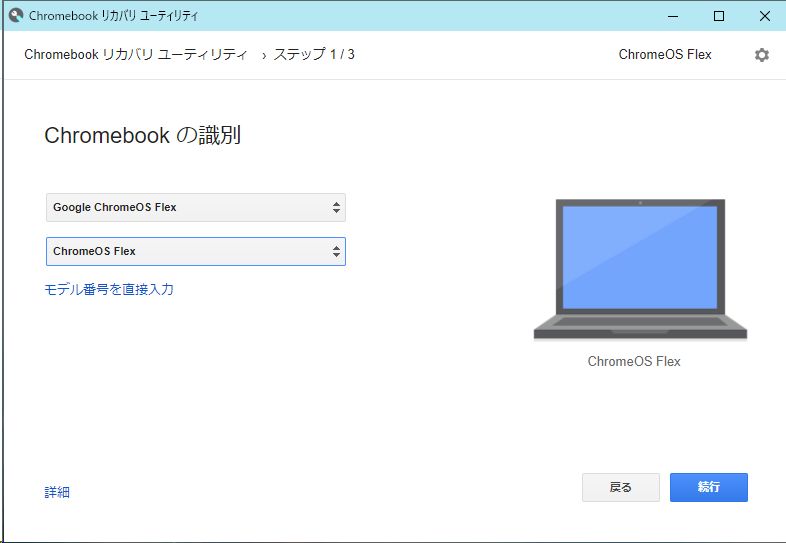
Chromeリカバリユーティリティを起動させます。
リストからモデルを選択し、以下のように指定します。
- メーカー:Google ChromeOS Flex
- 製品:ChromeOS Flex
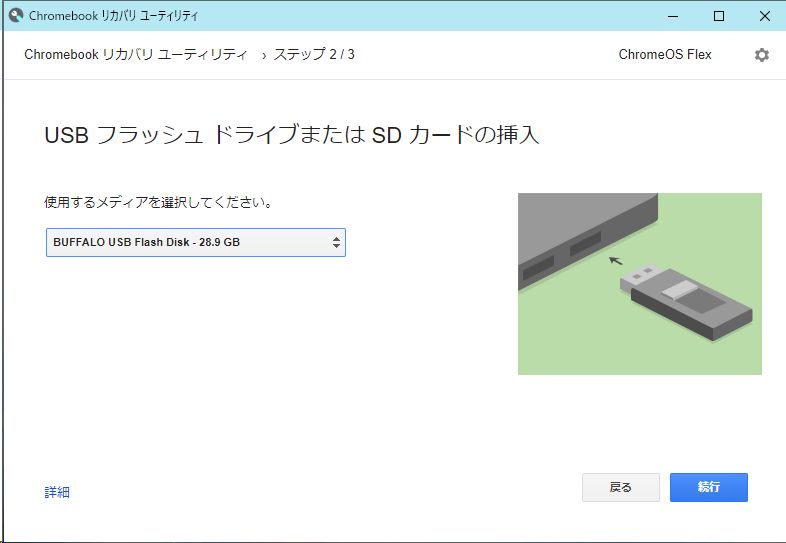
USBメモリを挿入します。
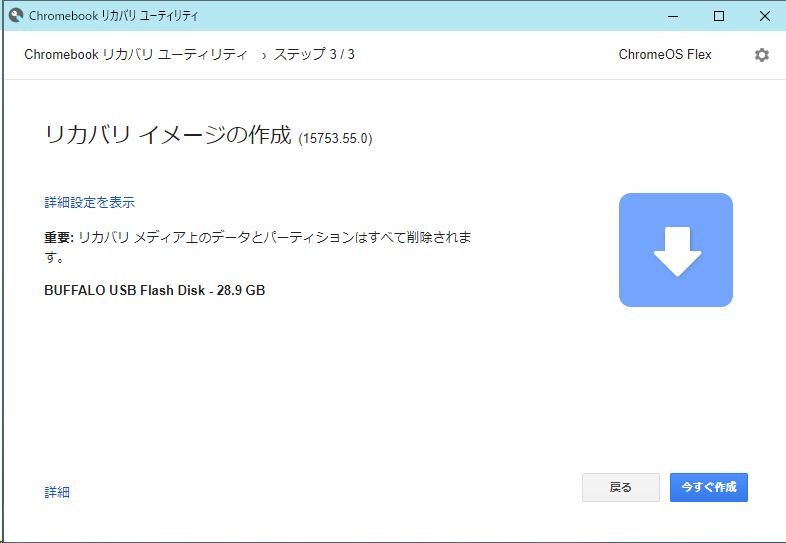
リカバリイメージの作成を開始します。
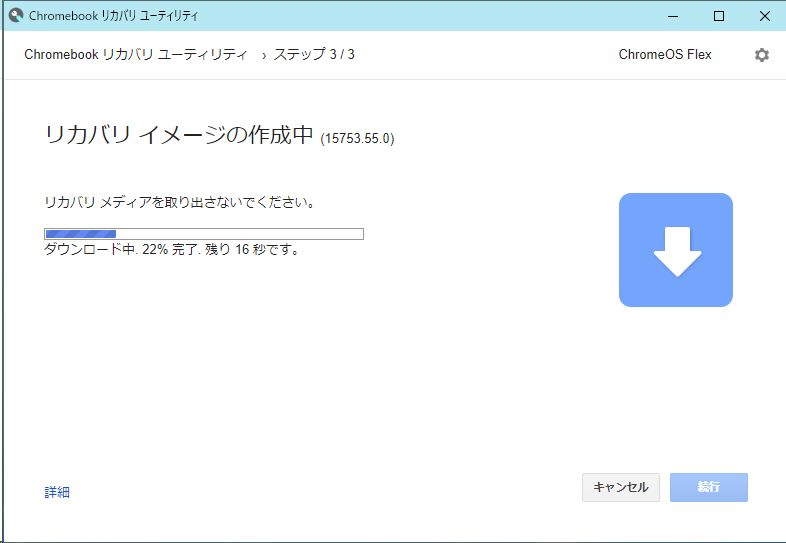
勝手にリカバリイメージをダウンロードしてきます。
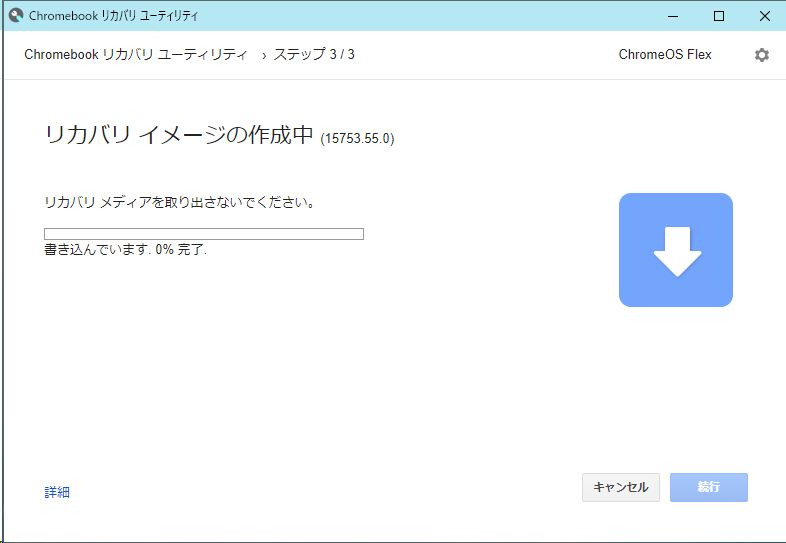
書き込みが始まります。・・・が、私の環境下ではいつまで待っても書き込みが進まなくなってしまいました。
何度か試してみましたが解消しないので別の方法でやってみることにしました。
イメージを直接書き込んでみる
リカバリイメージは先ほどの段階でローカルにダウンロードされていましたので、Rufusを使ってイメージを焼いてみました。
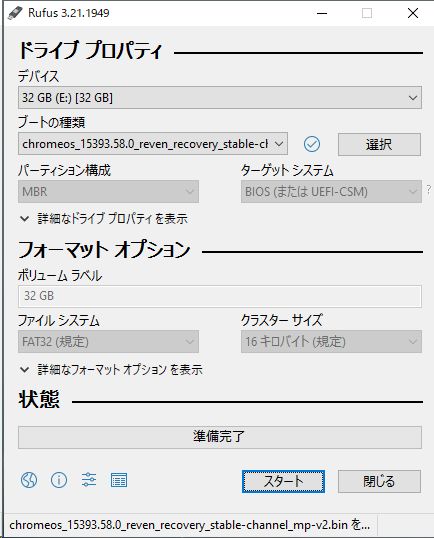
ノートパソコンからUSBブートさせると・・・
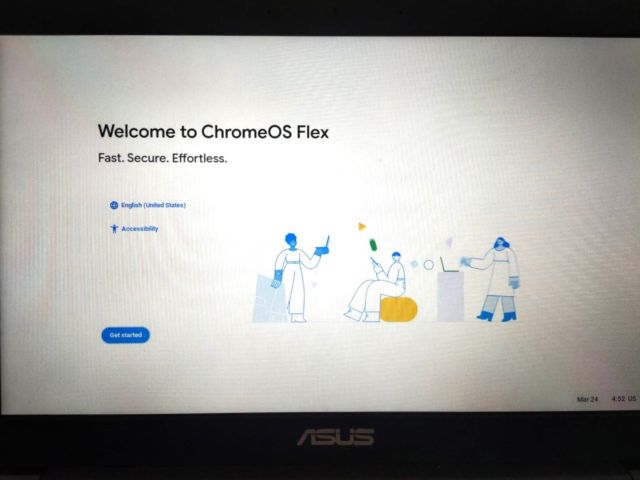 >
>
無事起動してきましたのでこのまま進めていきます。
ChromeOS Flexのインストール
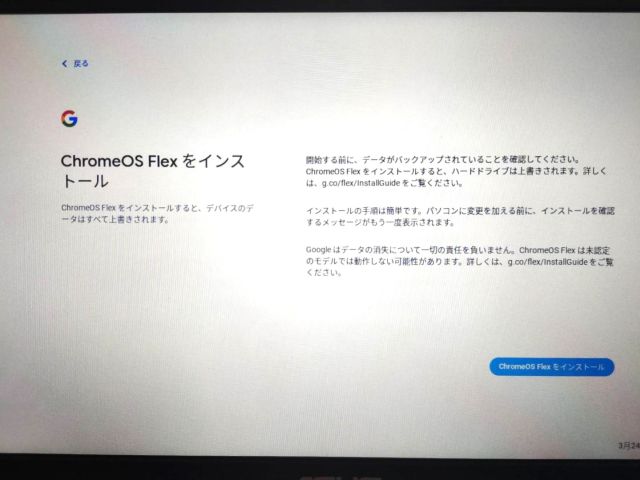
ChromeOS Flexをインストールしていきます。と言っても画面に表示されている通りに進めていくだけです。一部省略してます。
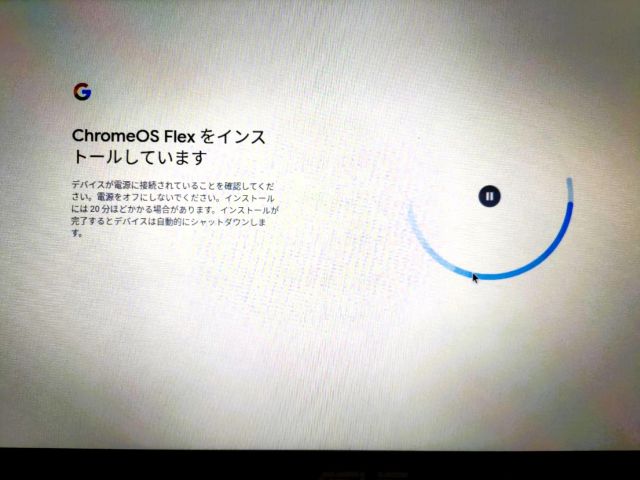
インストールが進み・・・
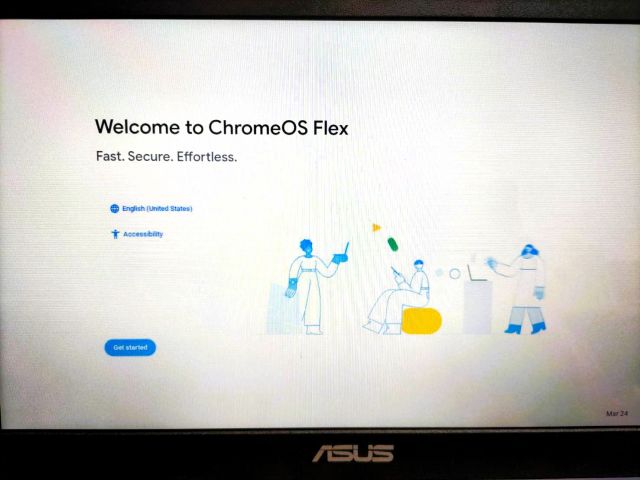
インストールが完了しました。
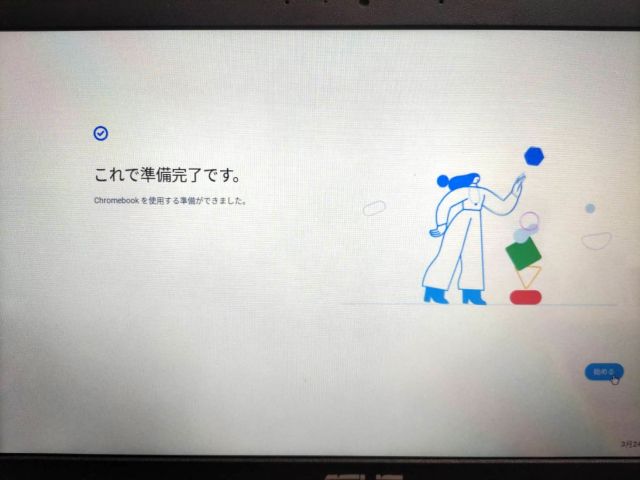
テーマ等を指定して無事完了です。
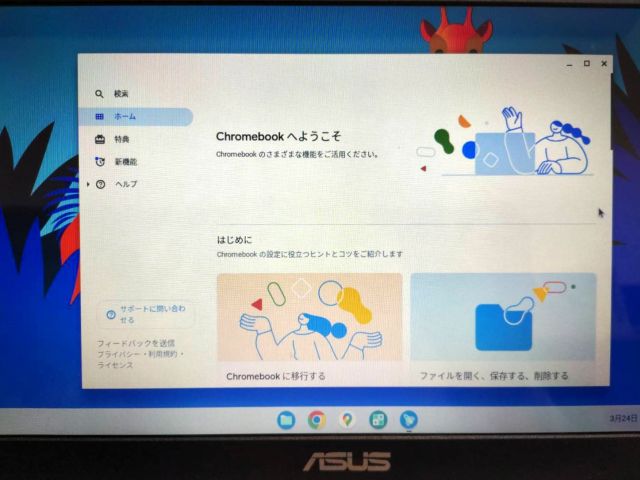
Googleアカウントでログインすると無事Chromebookにログインができました。
実際に使ってみて
良い点:キビキビと動く
本当に今まで使っていたパソコンと同じパソコンなのか?と感じるくらいキビキビと動くようになりました。 もちろん動作の重さを感じるときもありますが、Windowsの頃と比べると段違いに少ないです。 CPUが非力でメモリ4GB程度のパソコンのリユース方法としては最適かもしれません。 ChromeOS Flexの良い点として、データ暗号化や自動更新だけでなく、サンドボックス技術によってウイルス感染から守られることが挙げられます。 自動更新にしてもバックグラウンド処理の重さを感じさせないので気になりません。 Windowsの場合、低スペックのパソコンではWindowsアップデートやウイルス対策ソフトの更新で処理が重くなってしまうのですが、そのようなことを気にしないで済みます。 今まで個人的にWindowsやMacだけでなく、GUI環境のLinuxディストリビューションもそれなりに弄ってきましたが、ChromeOS FlexのGUIは凄く洗練され成熟しているように感じます。 パソコンを使ったことがある方であれば、あまり違和感なく操作ができると思います。 ChromeOS Flexは、もうほとんどChromeOSそのままなのですが、決定的に異なる点があります。それはChromeOS FlexではGoogle Playを使えないということ。 ChromebookではGoogle Playを使えてアプリをインストールできるので差別化をしているんでしょうね。 ただGoogle Playが使えないことでアプリを好き勝手インストールできませんから、セキュリティを担保できるという見方もできます。小中学校等の教育現場での利用には適しているようにも感じました。 インストールも難しくはないので、古いノートパソコンをスペック不足で持て余しているのであれば間違いなくオススメできるOSだと思います。 Windows固有のアプリケーションは当然使えませんが、ブラウジングやYouTubeの閲覧程度であればそれほど不自由を感じることはないでしょう。 ただ、個人的にはGooogle Playを使えないという点が残念でしたので、リベンジいたします。 その2に続きます。良い点:セキュリティもちゃんとしている
良い点:GUIが成熟している
悪い点:Google Playを使えない
まとめ





![群馬の法人ITサポートサービス Wide Net[ワイドネット] 群馬の法人ITサポートサービス Wide Net[ワイドネット]](https://www.nedia.ne.jp/wp-content/themes/nedia/images/bnr_bt_widenet02.png)






![群馬の法人ITサポートサービス Wide Net[ワイドネット] 群馬の法人ITサポートサービス Wide Net[ワイドネット]](https://www.nedia.ne.jp/wp-content/themes/nedia/images/bnr_bt_widenet03.png)





